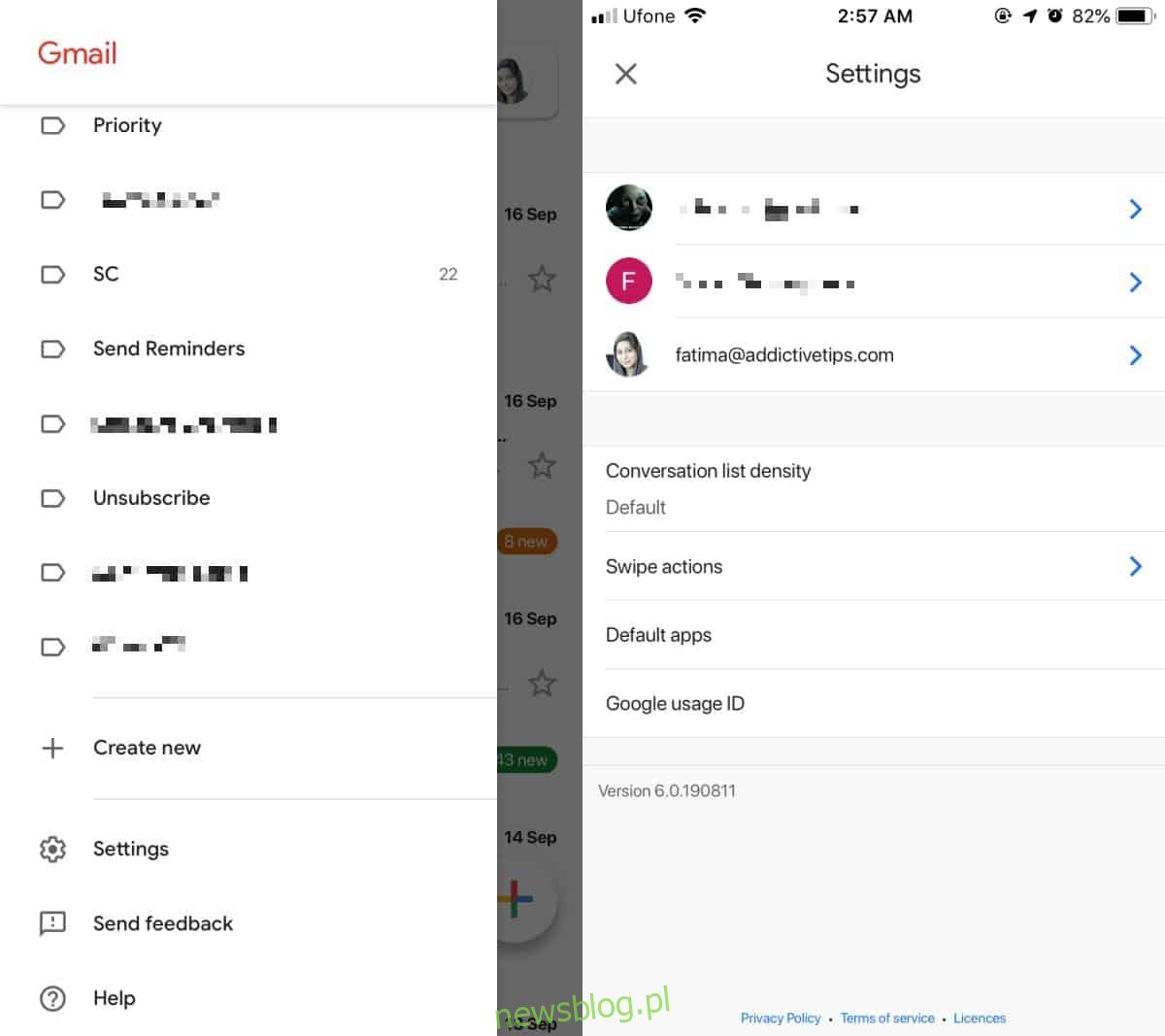Obrazy są przesyłane pocztą elektroniczną na jeden z dwóch sposobów; jako załączniki lub obrazy w wierszu będące częścią treści wiadomości e-mail. Sam obraz może być powiązany z witrynami internetowymi. W rzeczywistości biuletyny i e-maile promocyjne często zawierają połączone obrazy. Nie tylko zużywają nieco więcej przepustowości, ale także ładują się wolniej. Na urządzeniu mobilnym wiadomość może nawet nie wyglądać dobrze, co utrudnia jej odczytanie. Oto, jak możesz wyłączyć obrazy zewnętrzne w aplikacjach Gmail.
Ta funkcja jest dostępna w Gmailu na iOS i Androida. Jest włączony dla każdego konta, co oznacza, że jeśli masz wiele kont e-mail dodanych do aplikacji Gmail, możesz wyłączyć ładowanie obrazów zewnętrznych dla niektórych kont, ale ładować je automatycznie na innych.
Wyłącz obrazy zewnętrzne w Gmailu
Upewnij się, że korzystasz z najnowszej wersji aplikacji Gmail. Otwórz aplikację i dotknij ikony hamburgera w lewym górnym rogu. Otworzy się szuflada nawigacji. Przewiń do samego końca i dotknij Ustawienia. Na ekranie Ustawienia wybierz konto, dla którego chcesz wyłączyć obrazy zewnętrzne.
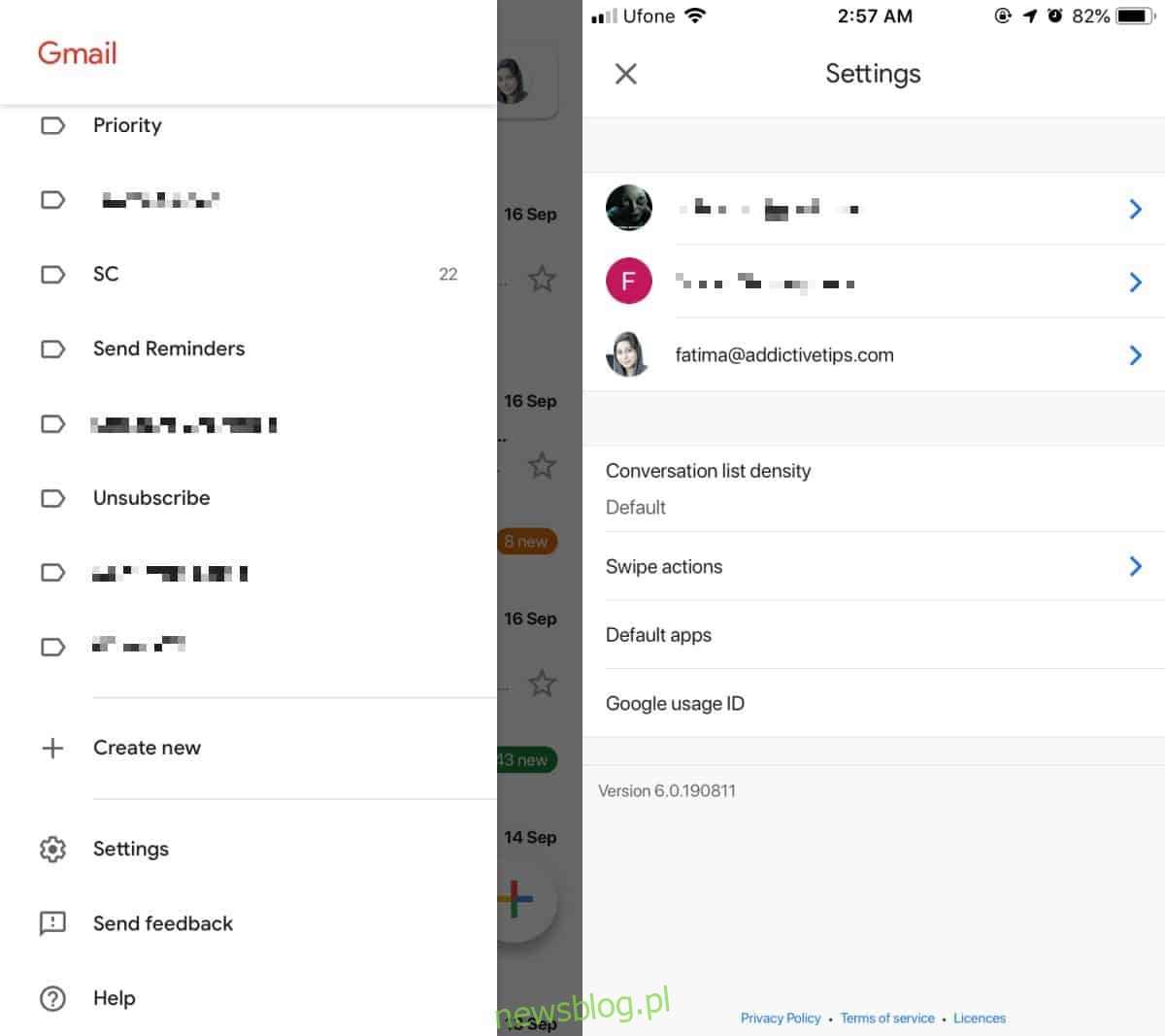
Na ekranie ustawień wybranego konta przewiń w dół, aż zobaczysz opcję „Obrazy”. Dotknij go i ustaw Obrazy na „Pytaj przed wyświetleniem obrazów zewnętrznych”.
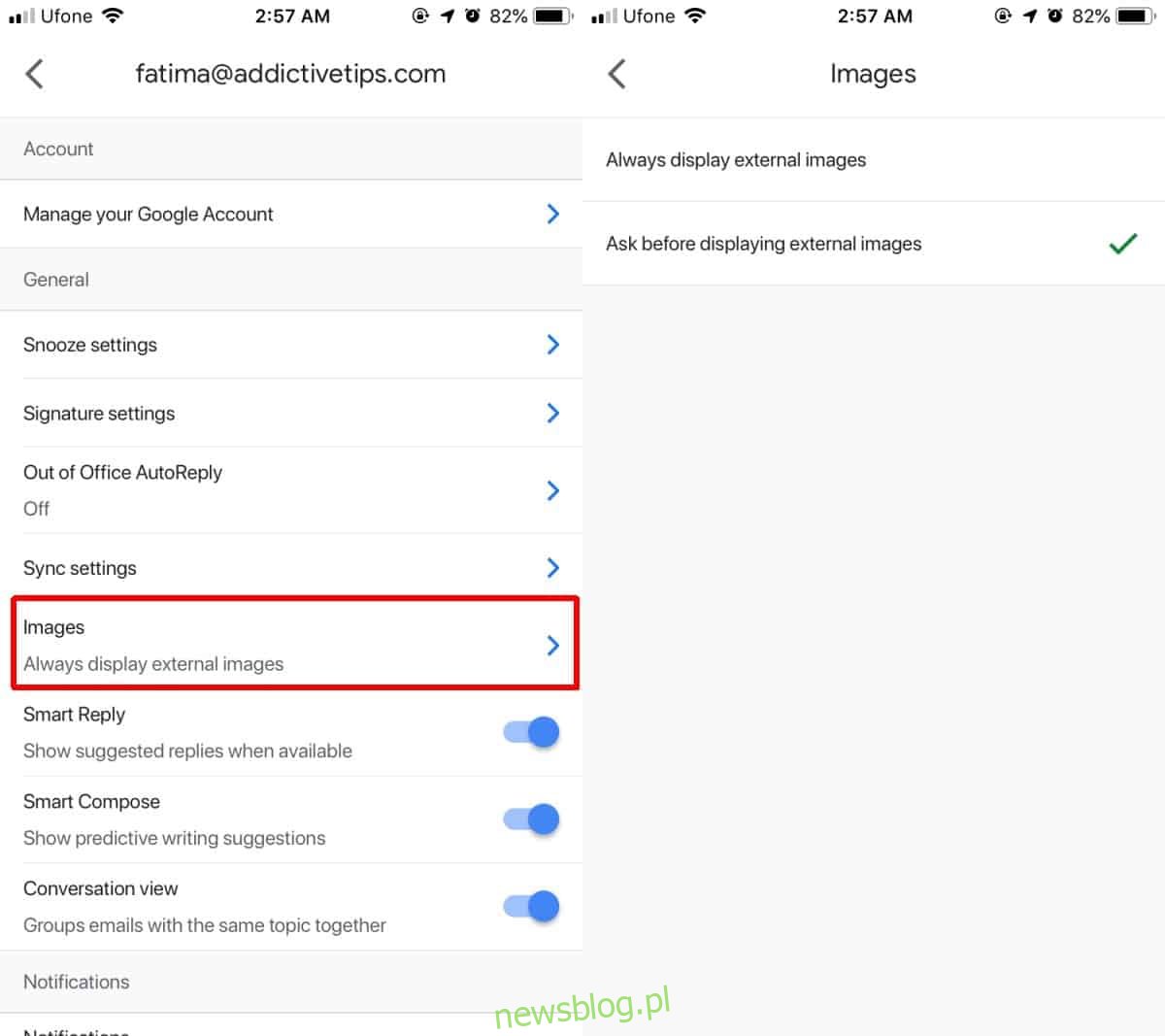
Będzie to miało zastosowanie do wszystkich wiadomości przychodzących po włączeniu tego ustawienia. Wiadomości, które zostały już pobrane na Twoje urządzenie, będą już zawierały obrazy, więc nic nie można na to poradzić.
Gdy otrzymasz wiadomość e-mail z obrazami w treści, w jej miejscu zobaczysz ikonę zdjęcia, ramkę lub tekst alternatywny. To naprawdę zależy od wiadomości e-mail, ale są to trzy sposoby, w jakie mogą się pojawiać. Aby wyświetlić obrazy w tej konkretnej wiadomości e-mail, dotknij opcji „Wyświetl obrazy” tuż pod polem „do”.
Ta funkcja może również w niektórych przypadkach pomóc w przypadku wiadomości e-mail zawierających elementy śledzące. Te moduły śledzące informują nadawcę, czy wysłana przez nich wiadomość e-mail została otwarta, czy nie. Często tracker to po prostu obraz o rozmiarze piksela, więc nigdy go nie zobaczysz, chociaż nie wszystkie elementy śledzące to obrazy. Na komputerach stacjonarnych łatwo jest wyłączyć moduły śledzące za pomocą rozszerzenia, ale na urządzeniach mobilnych jest to znacznie trudniejsze, ponieważ nie można zmienić sposobu działania aplikacji poza to, co pozwala zmienić.
Jeśli podróżujesz i masz słaby internet w drodze, jest to zdecydowanie ustawienie, które warto włączyć.